鸿业系列软件与CAD版本对应关系
鸿业软件常见问题与解答

鸿业软件常见问题与解答⼀、软件运⾏1 .打开市政道路软件的时候看不到SZDL的菜单,如何解决?答:⽅法⼀:6.0版本在命令⾏输⼊“HYSZDL6”。
⽅法⼆:删除配置⽂件。
可以通过软件中【选项】-【配置】除相对应版本的配置⽂件,如7.0的就是HySzDl_7_pro,再启动软件。
⽅法三、按病毒处理。
若是CAD2000/2002平台,将软件安装⽬录\sys\acad2000.lsp改名为acad.lsp,⽂件尾加⼀句(s::startup),再拷贝到⼯作⽬录;若是CAD2004~2006平台,将软件安装⽬录\sys\acad200X.lsp不改名,加⼀句(s::startup),再拷贝到⼯作⽬录。
注意:⽅法⼀和⽅法三不适⽤于HYSZDL7和HYSZDL8.0中。
2 .在SZDL软件中,为什么只能打开⼀张图。
打开⼀张图的话必须关掉前⼀张图才可以,是什么原因?答:是CAD的系统设置问题,可在命令⾏输⼊“SDI”,把值改为0即可。
3 .打开市政道路软件时的版本类型不对,⽤[帮助]中的[关于]切换也不⾏,如何解决?答:通过在Windows【开始】-【运⾏】-输⼊“regedit”后找:HKEY_LOCAL_MACHINE\SOFTWARE\HongYe\SzDl\8.0\SzDl-154对licenceType的类型进⾏修改.其中的三个数字分别代表:1:试⽤版,2:单机版,3:⽹络版。
注:因为CAD版本的不同,在SZDL7.0中是SzDl-85,在SZDL8.0中是SzDl-154。
4 .在市政道路软件中,怎么修改图框的内外间距?答:可以在软件安装⽬录下\USING\TKSET.CFG中修改图框的参数值。
("A4" "1" "0" "1" "0" "0" "1.0" "5.0" "25.0" "1.0")代表的意思是:图框对中线标尺线会签栏会签栏位置图签样式内框pline线宽下边距左边距 A宽度注意:对中线标尺线会签栏会签栏位置图签样式的设定最好通过软件中的[设置图框]命令来修改,尽量不要⼿⼯修改。
鸿业软件常见问题解答
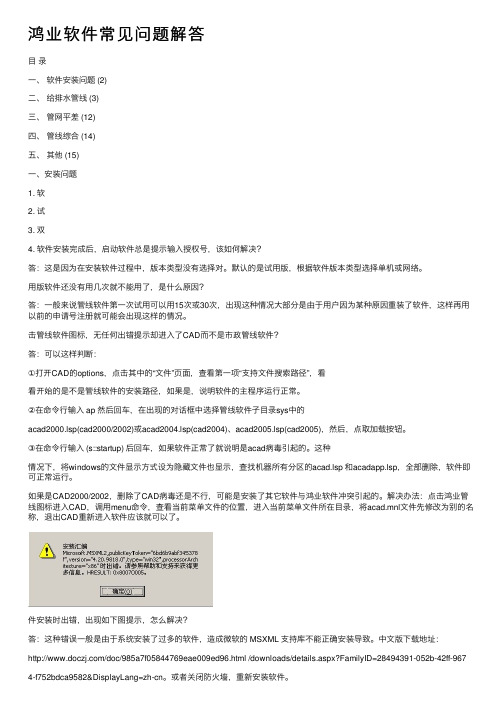
鸿业软件常见问题解答⽬录⼀、软件安装问题 (2)⼆、给排⽔管线 (3)三、管⽹平差 (12)四、管线综合 (14)五、其他 (15)⼀、安装问题1. 软2. 试3. 双4. 软件安装完成后,启动软件总是提⽰输⼊授权号,该如何解决?答:这是因为在安装软件过程中,版本类型没有选择对。
默认的是试⽤版,根据软件版本类型选择单机或⽹络。
⽤版软件还没有⽤⼏次就不能⽤了,是什么原因?答:⼀般来说管线软件第⼀次试⽤可以⽤15次或30次,出现这种情况⼤部分是由于⽤户因为某种原因重装了软件,这样再⽤以前的申请号注册就可能会出现这样的情况。
击管线软件图标,⽆任何出错提⽰却进⼊了CAD⽽不是市政管线软件?答:可以这样判断:①打开CAD的options,点击其中的“⽂件”页⾯,查看第⼀项“⽀持⽂件搜索路径”,看看开始的是不是管线软件的安装路径,如果是,说明软件的主程序运⾏正常。
②在命令⾏输⼊ ap 然后回车,在出现的对话框中选择管线软件⼦⽬录sys中的acad2000.lsp(cad2000/2002)或acad2004.lsp(cad2004)、acad2005.lsp(cad2005),然后,点取加载按钮。
③在命令⾏输⼊ (s::startup) 后回车,如果软件正常了就说明是acad病毒引起的。
这种情况下,将windows的⽂件显⽰⽅式设为隐藏⽂件也显⽰,查找机器所有分区的acad.lsp 和acadapp.lsp,全部删除,软件即可正常运⾏。
如果是CAD2000/2002,删除了CAD病毒还是不⾏,可能是安装了其它软件与鸿业软件冲突引起的。
解决办法:点击鸿业管线图标进⼊CAD,调⽤menu命令,查看当前菜单⽂件的位置,进⼊当前菜单⽂件所在⽬录,将acad.mnl⽂件先修改为别的名称,退出CAD重新进⼊软件应该就可以了。
件安装时出错,出现如下图提⽰,怎么解决?答:这种错误⼀般是由于系统安装了过多的软件,造成微软的 MSXML ⽀持库不能正确安装导致。
FPS鸿业工业总图设计软件的实际应用

FPS鸿业工业总图设计软件的实际应用在总图设计领域,土方计算、竖向设计等工作一直是工程技术人员在工程预算和施工过程中一项繁重的工作,需要工程技术人员认真研读图纸缜密计算出结果,在计算过程中往往消耗大量的时间和精力。
目前总图设计软件在土方计算和竖向设计在二个层面均有运用:一是工程预算中的计算填方和挖方量,二是工程实际施工竖向设计。
这一现状促成了众多总图软件的研发和实际应用。
许多总图设计软件开发者在长期技术积累和与工程技术人员不断交流的基础上,通过多年的努力,采用大量先进技术,特别是把自动分析地形、自动坐标标注、自动土方计算、自动统计出表引入总图设计软件,开发出了一些高效率和实用的软件。
这些软件不仅能在很大程度上提高设计人员进行设计工作的效率,同时,通过对地形的分析出表功能,还能帮助技术人员进行各种经济指标时时汇总分析,为提高总图设计工作的准确快速高效性创造条件。
一、总图设计软件FPS鸿业工业总图设计软件目前在市场众多总图设计软件中,不乏特色突出、市场占有率较高的优秀软件。
中国寰球工程公司辽宁分公司总图专业自2006年开始使用FPS鸿业工业总图设计软件(以下简称FPS),FPS可以与autodeskCAD2002-2010各个版本进行挂接,根据我的使用和理解,现结合日常设计中最常用的功能,对该软件的优点和特征进行论述。
(一)坐标自动标注总图设计的原始图纸一般来自于业主提供的测绘院勘测cad地形图,比较理想的图纸文件状态是:比例为1:1000、图元在文件中的坐标数据与实际标注一致,在这种状态下,FPS可直接对CAD文件内设计的建构筑物的坐标进行标注,在开启扑捉后,FPS可以扑捉到设计者希望标注的点并获取其坐标,同时将坐标数据按照事先规定的样式进行显示。
标注时自动产生图层HY_BZ_ZB,所有标注数字和图形都存放在这个图层中,方便以后修改和隐藏。
但是文件有的已经被修改多次,内部图元已经被移动或旋转过,图上所表示的坐标数据已经与文件自身坐标数据不符。
鸿业软件使用说明书

第一章设置一、设建筑信息在建立工程名的同时,软件也在对该工程设了一个缺省的建筑信息。
建筑参数影响到材料设备的统计、系统图的生成。
如果不涉及上述两部分,则可忽略该项设置。
也就是说,实际上只有做传统的采暖系统时,设建筑信息才是必须的。
在下拉式菜单中点取设置>设建筑信息菜单项时,显示如下对话框在这个建筑参数设置对话框中有楼层设置和关键层设置两个项目的设置。
下面进行讲述:1 楼层参数设置层数限制:本软件包能计算的地上层数最大为99层,地下层数最大为10层。
设置层数:分别在地上层数和地下层数编辑框中输入该工程的楼层数,输入完后敲回车确认,系统此时只认键盘回车为确认。
层高: 各层的层高显示在层高下面的列表框中,即第n层层高为此处显示层号的层高,单位为米。
设置层高:在第几层弹出式列表框中选中或输入层号,在层高编辑框中输入相应层的层高即可。
2 关键层设置关键层: 关键层有些设计单位称为标准层、相同层,是ACS软件的一种约定叫法,设定工程需出图的代表层。
工程设计时,平面布置完全相同的楼层,只需绘制一张图纸,图纸下方标注"n~m层平面图"字样,"n"当做起始层,"m"当做终止层,ACS软件则认定"n"层为关键层。
程序在数据处理时,自动记录此项信息,n到m层的系统图、材料表得以在整个工程中自动绘制统计。
关键层设置类型:设置类型包括水系统、风系统、暖系统三种系统类型,可单独设置也可全部设置。
关键层设置:首先选择欲设置的系统类型,然后在关键层编辑框中输入关键层数字(起始的相同层),再在相同层编辑框中输入相同的层数字。
输入方式为: 1、数字间加空格。
如:2 3 4 5 6。
2、数字间加逗号","。
如:2,3,4,5,6。
3、用连字符“~”。
如:2~6。
敲回车确认。
连续设置直到完成为止。
二、设置系统缺省参数该命令设置软件的一些基本参数,包括系统、空调、采暖三个属性页。
最新版鸿业市政道路软件常见问题与解答
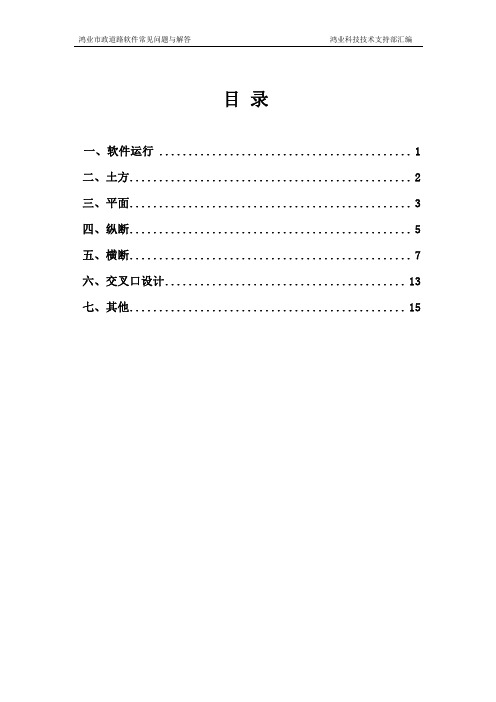
鸿业市政道路软件常见问题与解答 鸿业科技技术支持部汇编目 录一、软件运行 (1)二、土方 (2)三、平面 (3)四、纵断 (5)五、横断 (7)六、交叉口设计 (13)七、其他 (15)一、软件运行1.打开市政道路软件的时候看不到SZDL的菜单,如何解决?答: 方法一:删除配置文件。
可以通过软件中【选项】-【配置】除相对应版本的配置文件,如8.0的就是HySzDl_8_pro,再启动软件。
方法二:按病毒处理。
若是CAD2000/2002平台,将软件安装目录\sys\acad2000.lsp改名为acad.lsp,文件尾加一句(s::startup),再拷贝到工作目录;若是CAD2004~2006平台,将软件安装目录\sys\acad200X.lsp不改名,加一句(s::startup),再拷贝到工作目录。
注意:方法三不适用于HYSZDL7和HYSZDL8.0中。
2.在SZDL软件中,为什么只能打开一张图。
打开一张图的话必须关掉前一张图才可以,是什么原因?答:是CAD的系统设置问题,可在命令行输入“SDI”,把值改为0即可。
3.打开市政道路软件时的版本类型不对,用【帮助】中的【关于】切换也不行,如何解决?答:通过在Windows【开始】-【运行】-输入“regedit”后找:HKEY_LOCAL_MACHINE\SOFTWARE\HongYe\SzDl\8.0\SzDl-154对licenceType的类型进行修改.其中的三个数字分别代表:1:试用版,2:单机版,3:网络版。
注:因为CAD版本的不同,在SZDL7.0中是SzDl-85,在SZDL8.0中是SzDl-154。
4.在市政道路软件中,怎么修改图框的内外间距?答:可以在软件安装目录下\USING\TKSET.CFG中修改图框的参数值。
("A4" "1" "0" "1" "0" "0" "1.0" "5.0" "25.0" "1.0")代表的意思是:图框 对中线 标尺线 会签栏 会签栏位置 图签样式 内框pline线宽 下边距 左边距 A宽度 注意:对中线 标尺线 会签栏 会签栏位置 图签样式的设定最好通过软件中的[设置图框]命令来修改,尽量不要手工修改。
鸿业道路软件常见问题与解答更新版
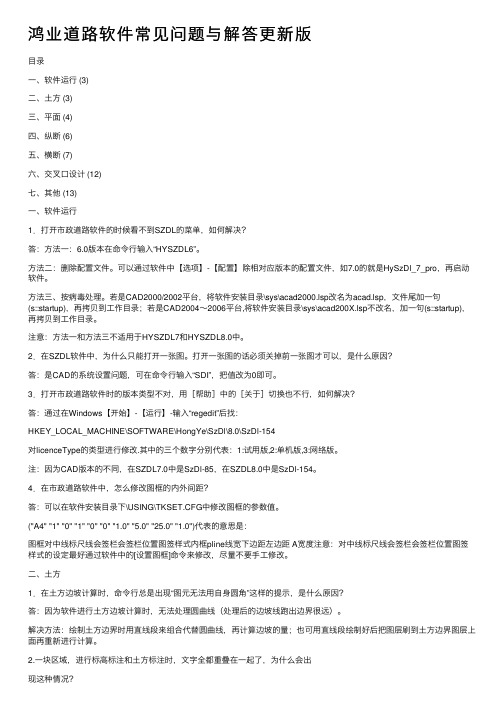
鸿业道路软件常见问题与解答更新版⽬录⼀、软件运⾏ (3)⼆、⼟⽅ (3)三、平⾯ (4)四、纵断 (6)五、横断 (7)六、交叉⼝设计 (12)七、其他 (13)⼀、软件运⾏1.打开市政道路软件的时候看不到SZDL的菜单,如何解决?答:⽅法⼀:6.0版本在命令⾏输⼊“HYSZDL6”。
⽅法⼆:删除配置⽂件。
可以通过软件中【选项】-【配置】除相对应版本的配置⽂件,如7.0的就是HySzDl_7_pro,再启动软件。
⽅法三、按病毒处理。
若是CAD2000/2002平台,将软件安装⽬录\sys\acad2000.lsp改名为acad.lsp,⽂件尾加⼀句(s::startup),再拷贝到⼯作⽬录;若是CAD2004~2006平台,将软件安装⽬录\sys\acad200X.lsp不改名,加⼀句(s::startup),再拷贝到⼯作⽬录。
注意:⽅法⼀和⽅法三不适⽤于HYSZDL7和HYSZDL8.0中。
2.在SZDL软件中,为什么只能打开⼀张图。
打开⼀张图的话必须关掉前⼀张图才可以,是什么原因?答:是CAD的系统设置问题,可在命令⾏输⼊“SDI”,把值改为0即可。
3.打开市政道路软件时的版本类型不对,⽤[帮助]中的[关于]切换也不⾏,如何解决?答:通过在Windows【开始】-【运⾏】-输⼊“regedit”后找:HKEY_LOCAL_MACHINE\SOFTWARE\HongYe\SzDl\8.0\SzDl-154对licenceType的类型进⾏修改.其中的三个数字分别代表:1:试⽤版,2:单机版,3:⽹络版。
注:因为CAD版本的不同,在SZDL7.0中是SzDl-85,在SZDL8.0中是SzDl-154。
4.在市政道路软件中,怎么修改图框的内外间距?答:可以在软件安装⽬录下\USING\TKSET.CFG中修改图框的参数值。
("A4" "1" "0" "1" "0" "0" "1.0" "5.0" "25.0" "1.0")代表的意思是:图框对中线标尺线会签栏会签栏位置图签样式内框pline线宽下边距左边距 A宽度注意:对中线标尺线会签栏会签栏位置图签样式的设定最好通过软件中的[设置图框]命令来修改,尽量不要⼿⼯修改。
建筑CAD第8章 软件版本对照

8.1 绘图命令版本对照
(3)一般操作步骤。
图8-15
存在间距边界图案填充操作示例
3.创建独立的图案填充
8.1 绘图命令版本对照
(1)功能:将同一个填充图案同时应用于图形的多个区域时,可以指
定每个填充区域都是一个独立的对象。
图8-16
创建独立图案填充功能
8.1 绘图命令版本对照
(2)名称:Bhatch。
8.1 绘图命令版本对照
图8-12
Auto CAD 2005版本
8.1 绘图命令版本对照
图8-13
Auto CAD 2007版本
(2)名称:Trim。
8.1 绘图命令版本对照
(3)一般操作步骤。
图8-14 修剪图案操作示例
2.填充存在间距的边界
(1)功能:可以设置允许的间隙来填充未闭合的区域。 (2)名称:Bhatch。
图8-6
螺旋线操作示例
8.1 绘图命令版本对照
8.1.4 动态输入
图8-7
动态输入功能
8.1 绘图命令版本对照
(1)功能:新的动态输入设置可使用户直接在鼠标点处快速启动命令、
读取提示和输入值,而不需要把注意力分散到图形编辑器外。 (2)名称:Dsettings。 (3)一般操作步骤。
图8-8
“草图设置”对话框
第 1章 第 2章 第 3章 第 4章 第 5章 第 6章 第 7章 第 8章 第 9章 附录
建筑CAD概论 建筑CAD绘图命令 建筑CAD编辑命令 建筑CAD标注命令 建筑CAD图层与图块 三维绘图操作 职业技能鉴定 软件版本对照 平台软件简介 课程教学资源
第8章 软件版本对照
8.1 绘图命令版本对照
图8-25 合并线段操作示例
鸿业市政软件常见问题与解答

鸿业市政软件常见问题与解答目录一、软件运行........................................... 1 二、土方............................................... 1 三、平面............................................... 2 四、纵断............................................... 4 五、横断............................................... 7 六、交叉口设计........................................ 12 七、其他..............................................14 市政道路软件常见问题与解答1 一、软件运行1打开市政道路软件的时候看不到SZDL的菜单如何解决答方法一删除配置文件。
可以通过软件中【选项】-【配置】除相对应版本的配置文件如7.0的就是HySzDl_7_pro再启动软件。
方法二按病毒处理。
若是CAD2000/2002平台将软件安装目录sysacad2000.lsp改名为acad.lsp 文件尾加一句s::startup再拷贝到工作目录若是CAD20042006平台将软件安装目录sysacad200X.lsp不改名加一句s::startup再拷贝到工作目录。
注意方法一和方法三不适用于HYSZDL7和HYSZDL8.0中。
2在SZDL软件中为什么只能打开一张图。
打开一张图的话必须关掉前一张图才可以是什么原因答是CAD的系统设置问题可在命令行输入“SDI”把值改为0即可。
3打开市政道路软件时的版本类型不对用【帮助】中的【关于】切换也不行如何解决答通过在Windows【开始】-【运行】-输入“regedit”后找HKEY_LOCAL_MACHINESOFTW AREHongYeSzDl8.0SzDl-154 对licenceType的类型进行修改.其中的三个数字分别代表1:试用版2:单机版3:网络版。
